როგორ შეინახოთ ონლაინ ტექსტი და სურათები პირდაპირ Google Drive-ში
Miscellanea / / February 11, 2022
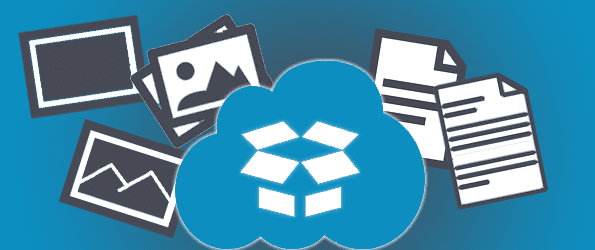
ამ ბოლო დროს იმდენ დროს ვატარებ Google Drive-ში, რადგან ვიყენებ მას Microsoft Office-ის ჩასანაცვლებლად, რომ მისი გამოყენების სახალისო და საინტერესო გზების პოვნამ შედეგი გამოიღო. ძალიან მოსახერხებელი გაფართოებები. თუ თქვენ აპირებთ ამ სერვისის ხშირად გამოყენებას, უმჯობესია დააჩქაროთ საქმე დანამატებით ან მალსახმობებით. Google Drive იმდენად სასარგებლოა, რომ ჩვენ აუცილებლად დავფარავთ როგორ გამოვიყენოთ ის ოფლაინშიც კი.
დღეს ჩვენ განვიხილავთ Google Chrome-ის სამ გაფართოებას, რომლებიც დაგეხმარებათ მარტივად შეინახოთ ვებ ან ონლაინ კონტენტი Google Drive-ში. ეს გაფართოებები გამოიყენება პირდაპირ ნებისმიერი ვებსაიტიდან და ძალიან აადვილებს სურათების ან ტექსტის შენახვას. შეგიძლიათ დააწკაპუნოთ ნებისმიერ სურათზე მარჯვენა ღილაკით და დაუყოვნებლივ შეინახოთ იგი Google Drive-ში. გარდა ამისა, არსებობს ორი გაფართოება, რომელიც საშუალებას გაძლევთ შეინახოთ ონლაინ სტატიები PDF-ებად ან გამოსახულების ფაილებად.
მოდით შევამოწმოთ ისინი სათითაოდ.
შეინახეთ ტექსტი Google Drive-ში
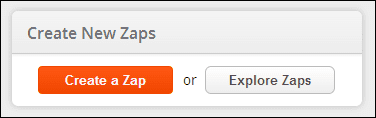
შეინახეთ ტექსტი Google Drive-ში საშუალებას აძლევს უბრალო ტექსტს შეინახოს პირდაპირ Google Drive-ში. ჩამოტვირთეთ ეს გაფართოება აქ.
პირველი გამოყენებისას დაგჭირდებათ იმის აღიარება, რომ გაფართოებას შეუძლია გამოიყენოს თქვენი Google Drive ანგარიში. დააწკაპუნეთ გაფართოების ხატულაზე Chrome-ის ნავიგაციის ზოლიდან, რომ გახსნათ ზემოთ მოცემული ფანჯარა და მართოთ ტექსტის შენახვა.

ნებისმიერი სიტყვა ში შინაარსი ან სათაური ტექსტის არეები შეიძლება შეიცვალოს ფაილის შენახვამდე. შენახვისას ფაილი გამოჩნდება Google Drive-ში.
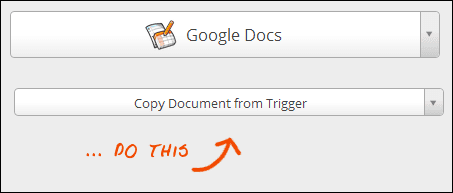
მაგარი რჩევა: იხილეთ, როგორ შეინახოთ Gmail-ის დანართები Google Drive-ში ამ სტატიით.
Google Drive-ზე გაგზავნა
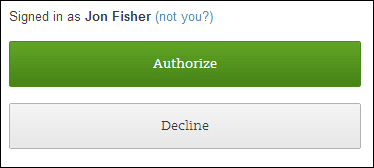
მყისიერად შეინახეთ ნებისმიერი გვერდი PDF ფორმატში Google Drive-ზე გაგზავნა. ჩამოტვირთეთ ეს გაფართოება აქ (განახლება: ეს ინსტრუმენტი აღარ არის ხელმისაწვდომი).
ეს გაფართოება მუშაობს URL-ის გაგზავნით PDFCrowd.com-ზე და შემდეგ კონვერტირებული ფაილის პირდაპირ თქვენს Google Drive-ში შენახვით. ნებისმიერი გვერდის შენახვა შესაძლებელია PDF-ად და შეგიძლიათ ჩამოტვირთოთ ფაილი PDF წამკითხველში გასახსნელად ან Google Drive-ში სანახავად.
შეინახეთ Google Drive-ში
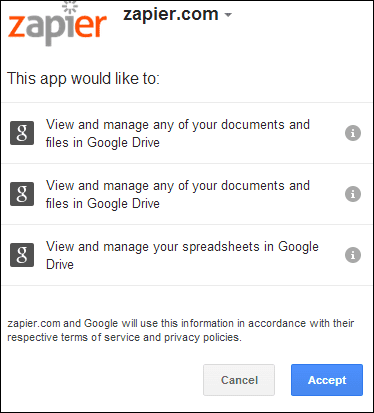
შეინახეთ ნებისმიერი სურათი ან URL Google Drive-ში შეინახეთ Google Drive-ში. ეს არის Google-ის საკუთარი გაფართოება და შეიძლება ჩამოტვირთოთ აქ.
დააწკაპუნეთ ნებისმიერ სურათზე მარჯვენა ღილაკით და დააწკაპუნეთ შეინახეთ სურათი Google Drive-ში. ფაილი შეიქმნება Drive-ის ანგარიშის ძირში, როგორც ჩანს აქ:
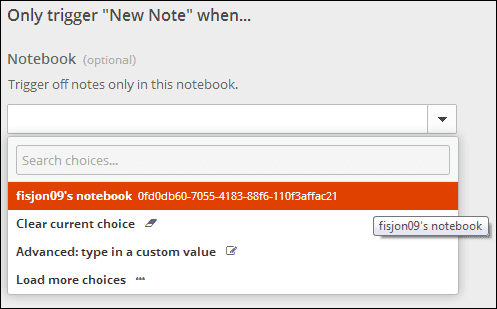
Შენიშვნა: ასევე გჭირდებათ ფაილების შენახვა Dropbox-ში? შეამოწმეთ ეს პოსტი.
შეცვალეთ ნაგულისხმევი შენახვის მდებარეობა გაფართოების პარამეტრებიდან. აირჩიეთ შეცვალეთ დანიშნულების საქაღალდე და აირჩიეთ სხვა ნაგულისხმევი საქაღალდე.
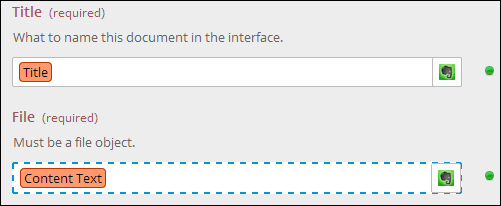
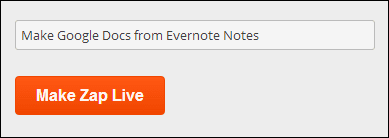
თქვენ ასევე შეგიძლიათ შეინახოთ ბმულები ამ გაფართოებით, რომელიც შეინახავს მთელ გვერდს გამოსახულების ფაილად.
უბრალოდ დააწკაპუნეთ ხატულაზე Chrome-ის ზოლიდან და ის დაასკანირებს მთელ გვერდს და შეინახავს თქვენს დისკის ანგარიშში.
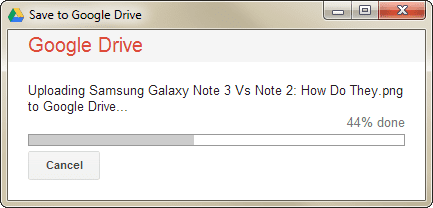
(ჩვეულებრივ, ძალიან გრძელი) ვებ გვერდი შეინახება როგორც ერთი დიდი სურათი, რომელიც შეგიძლიათ ჩამოტვირთოთ ან ნახოთ იქ ბრაუზერში.

დასკვნა
მიუხედავად იმისა, ინახავთ სურათებს, ტექსტს ან მთელ გვერდებს ერთდროულად, ეს გაფართოებები იდეალურად გამოიყენება. ამ შესანიშნავი დანამატების ერთ-ერთი გვერდითი ეფექტი არის ის, რომ თქვენი Google ანგარიში დაიბლოკება უამრავი მაგარი სურათებით და სტატიებით, რაც ბოლოს და ბოლოს არ არის ცუდი შედეგი!
ბოლოს განახლდა 2022 წლის 03 თებერვალს
ზემოთ მოყვანილი სტატია შეიძლება შეიცავდეს შვილობილი ბმულებს, რომლებიც დაგეხმარებათ Guiding Tech-ის მხარდაჭერაში. თუმცა, ეს არ იმოქმედებს ჩვენს სარედაქციო მთლიანობაზე. შინაარსი რჩება მიუკერძოებელი და ავთენტური.



